Esta guía le mostrará cómo administrar sus guardados y copias de seguridad en Wayward.
Exportación de datos guardados
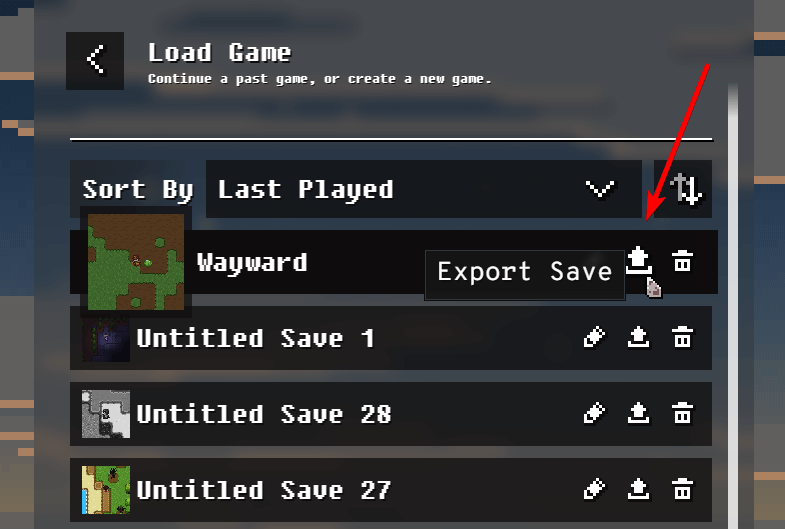
2. También puede exportar sus datos guardados globales usando el botón "Exportar datos guardados no mundiales" en el menú de opciones en la sección "Guardar datos":
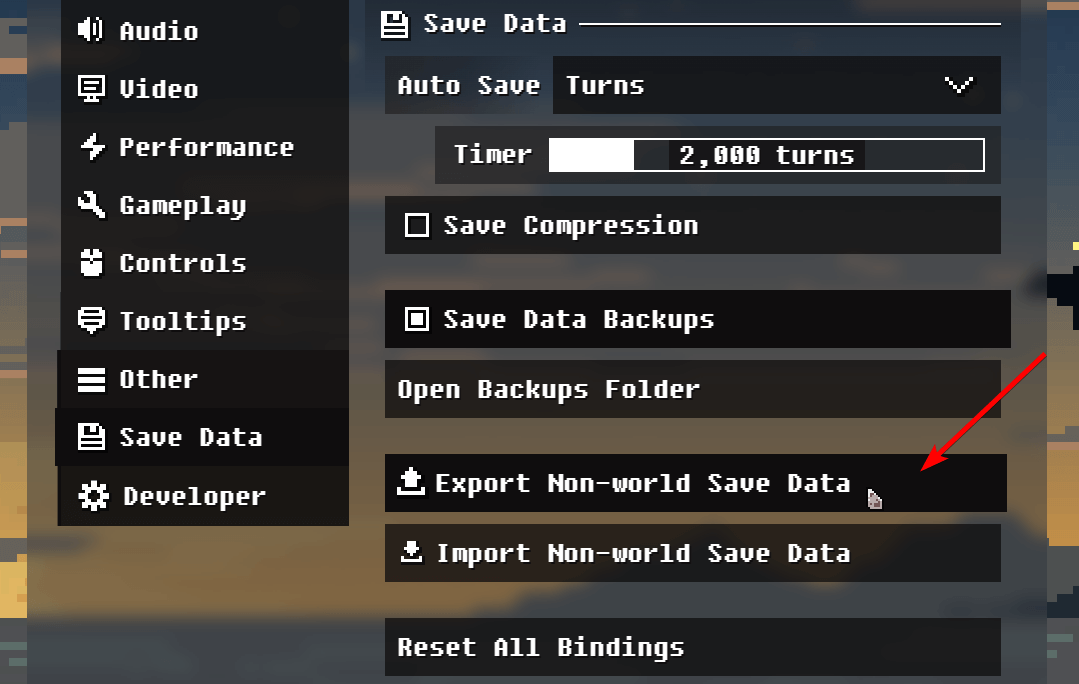
Estos datos guardados incluyen configuraciones globales, hitos, combinaciones de teclas y más.
Deberá hacer ambas cosas para restaurar su juego a su estado completo en caso de pérdida de datos, corrupción o migración.
Importación de datos guardados
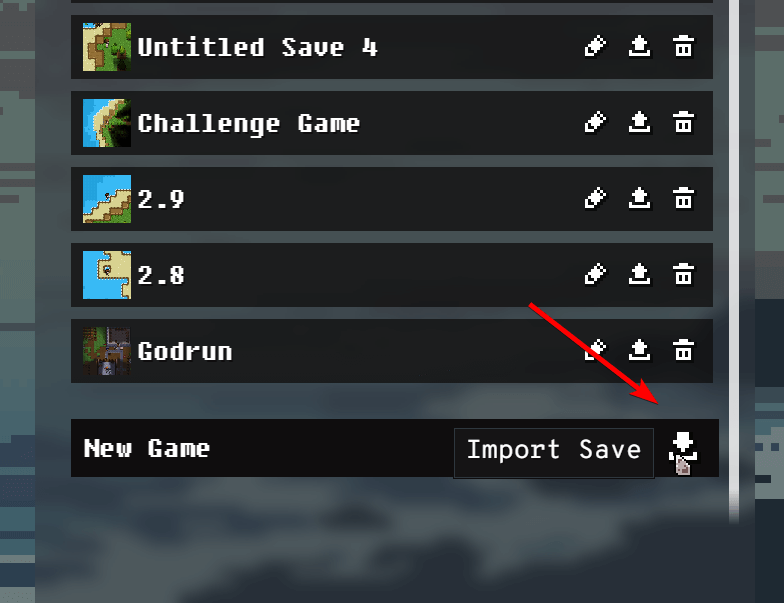
Alternativamente, también puede arrastrar y soltar sus guardados en la ventana de Wayward para importarlos.
2. También puede importar sus datos guardados globales usando el botón "Importar datos guardados no mundiales" en el menú de opciones en la sección "Guardar datos":
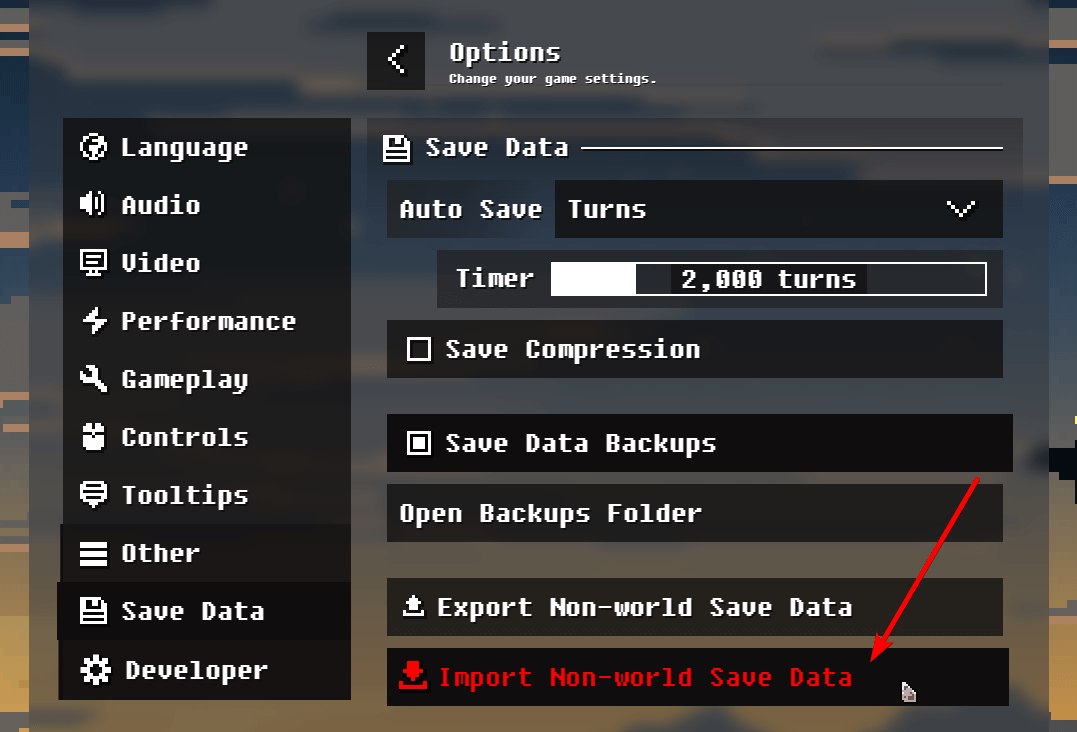
ADVERTENCIA: Esto sobrescribirá todo, incluida la configuración global, los hitos, las combinaciones de teclas y más.
Deberá hacer ambas cosas para restaurar su juego a su estado completo en caso de pérdida de datos, corrupción o migración.
Importación de copias de seguridad automáticas
Para abrir el directorio Wayward:
1. Haga clic derecho en la entrada de Wayward en su biblioteca de Steam y seleccione "Propiedades".
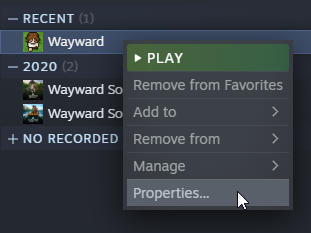
2. Haga clic en la pestaña "Archivos locales" en la nueva ventana que se abre. A continuación, haga clic en el botón "Examinar..." para abrir la carpeta Wayward Steam.
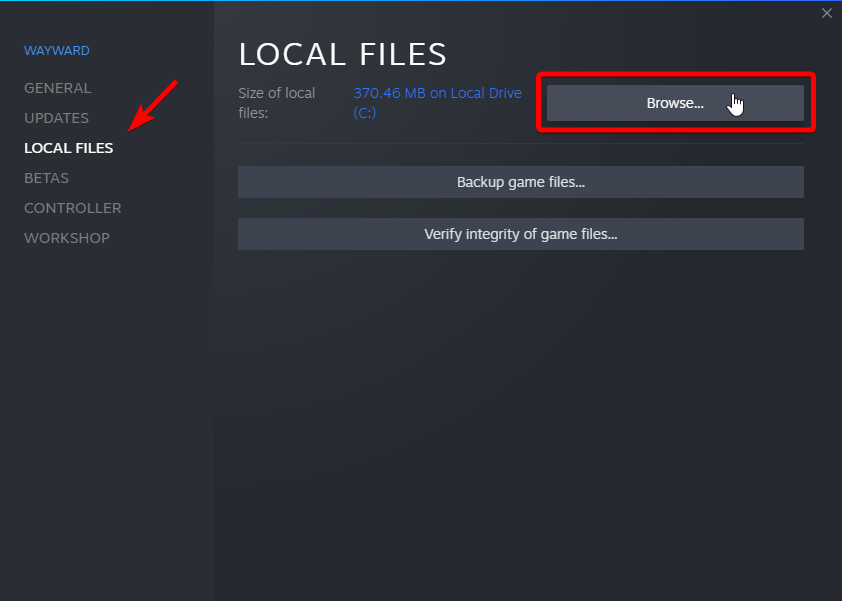
Después de que se abra la carpeta Wayward, verá una carpeta de copias de seguridad:
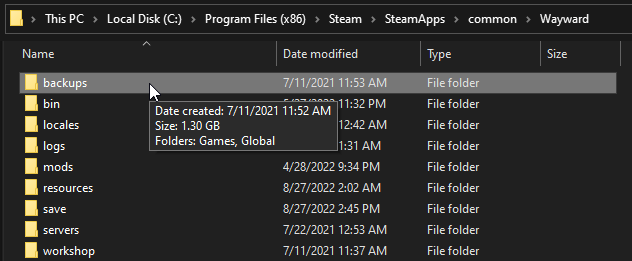
En esta carpeta hay dos subcarpetas, una para "Juegos" y otra para "Global". Puede navegar a través de estas carpetas para encontrar las copias de seguridad de lo que está buscando. Utilice las propiedades de "fecha de creación/modificación" de cada archivo para obtener la copia correcta de cada uno. Siga la sección "Importación de datos guardados" anterior para importar estas copias de seguridad.
Creación/restauración manual de copias de seguridad
1. Haga clic derecho en la entrada de Wayward en su biblioteca de Steam y seleccione "Propiedades".
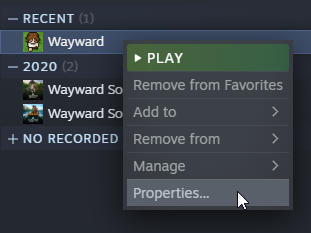
2. Haga clic en la pestaña "Archivos locales" en la nueva ventana que se abre. A continuación, haga clic en el botón "Examinar..." para abrir la carpeta Wayward Steam.
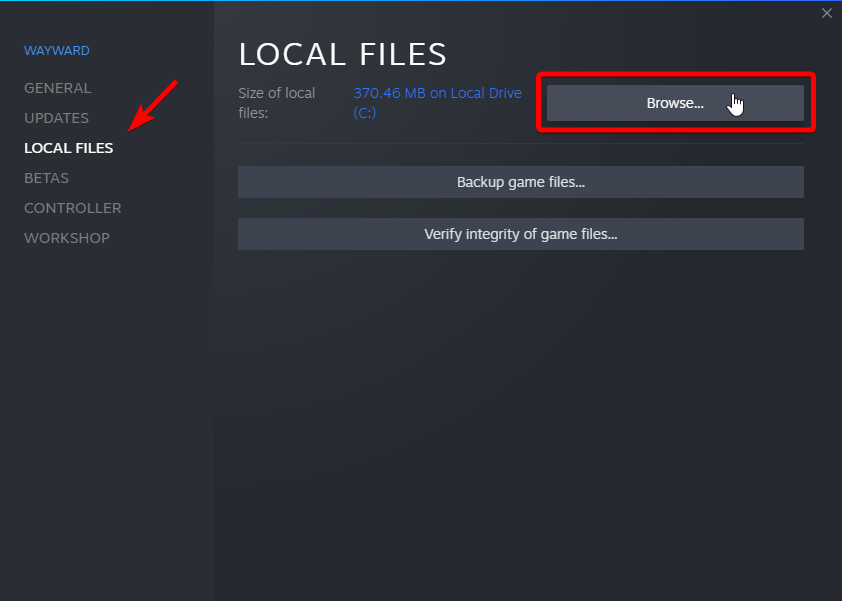
Ahora puede copiar/pegar la carpeta "guardar" en otro directorio de su computadora. Usando un software externo como 7-Zip, WinRAR o WinZIP, también puede simplemente "archivar" toda esta carpeta para una restauración fácil en el futuro.
Esta carpeta es con lo que Steam Cloud se sincroniza de forma predeterminada.
Al restaurar esta carpeta, asegúrese de eliminar completamente la carpeta "guardar" que está allí primero. Simplemente sobrescribir la carpeta puede provocar daños.
